要点:OnePlus 11でVoLTEが表示されない場合、キャリアの対応確認、root(Magisk)での権限取得、PCでのadb操作、QPSTツールによる構成変更が必要です。以下は安全な手順、チェックリスト、代替案、注意点を含む実践ガイドです。
概要
OnePlusは2013年から市場で注目されるスマートフォンブランドです。OnePlus 11は安定性と新機能を兼ね備えていますが、最新アップデート以降にVoLTE(音声通話をデータ経由で行う機能)が設定メニューから消えた、あるいは有効にできないといった報告があります。VoLTEは通話品質や着信時の利便性を向上させるため、利用できないと不便を感じることがあります。本記事はOnePlus 11でVoLTEを有効化するための手順、前提条件、リスクと対策、代替方法を日本語でわかりやすくまとめた実用ガイドです。
重要な前提条件
- キャリア(通信事業者)と地域がVoLTEをサポートしていることを必ず確認してください。未対応のキャリアでは本手順でもVoLTEは利用できません。キャリアに問い合わせてください。
- 本手順にはroot(Magisk)によるスーパーユーザー権限が必要です。root化はメーカー保証を無効化し、端末を不安定にする可能性があります。
- 操作ミスでデータを失うリスクがあるため、必ず端末データのバックアップをPCやクラウドに保存してください。
リスクと注意点(要約)
- root化、QPSTやQPST経由での構成変更は端末の動作保証対象外になる可能性があります。
- 誤った設定はネットワーク接続喪失やモデム障害を引き起こすことがあるため、手順を厳密に従ってください。
必要なツールとファイル
- PC(Windows推奨)
- Android SDK Platform Tools(adb を含む)
- Qualcomm USB ドライバ
- QPST(Qualcomm Product Support Tools)とPDC(QPST内のユーティリティ)
- Magiskでroot化済のOnePlus 11
画像(参照用)
 画像説明: OnePlus 11の外観とVoLTE設定に関するイメージ
画像説明: OnePlus 11の外観とVoLTE設定に関するイメージ
ステップ:OnePlus 11でVoLTEを有効にする手順
以下は順を追った手順です。各ステップを完了したら次へ進んでください。
- Android SDK Platform Tools をPCにダウンロードして展開する。
- ダウンロード後、zipを展開してplatform-toolsフォルダを取得します。
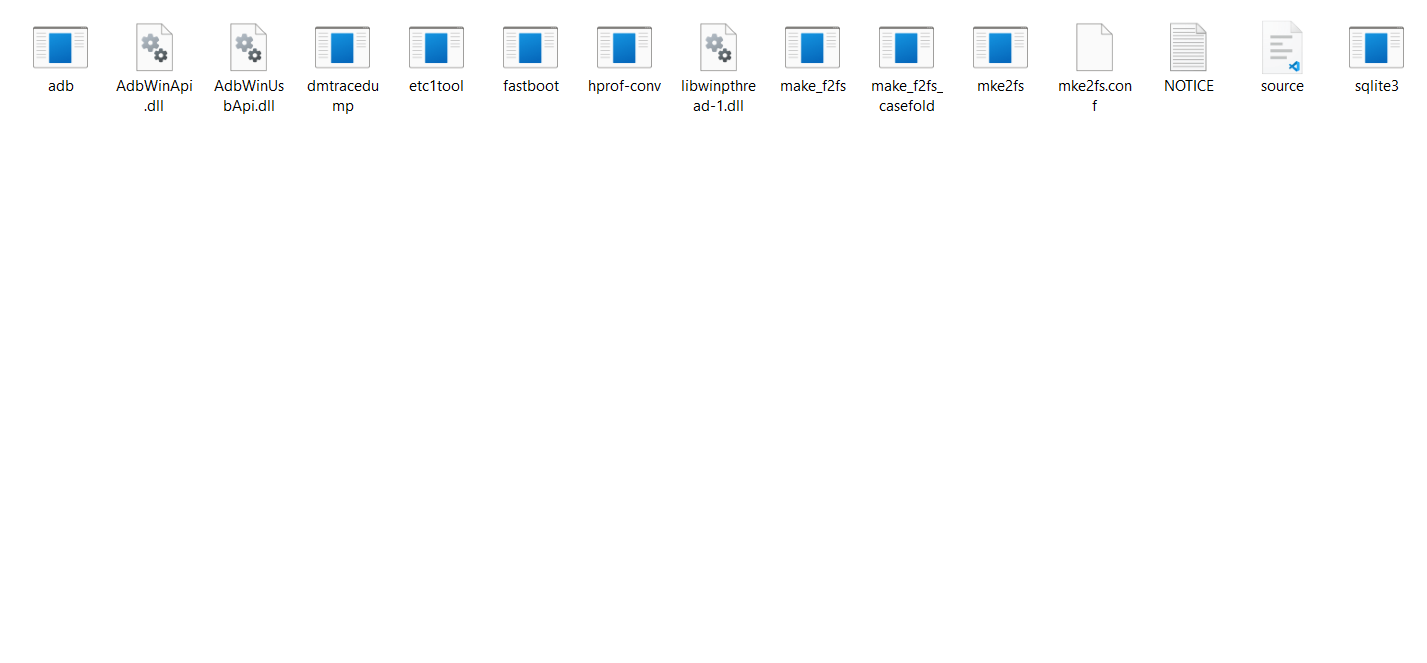 画像説明: 展開したAndroid SDK Platform Toolsのフォルダ
画像説明: 展開したAndroid SDK Platform Toolsのフォルダ
- OnePlus 11の「開発者向けオプション」でUSBデバッグを有効にする。
- 設定 > システム > 開発者向けオプション > USBデバッグ をオンにします。
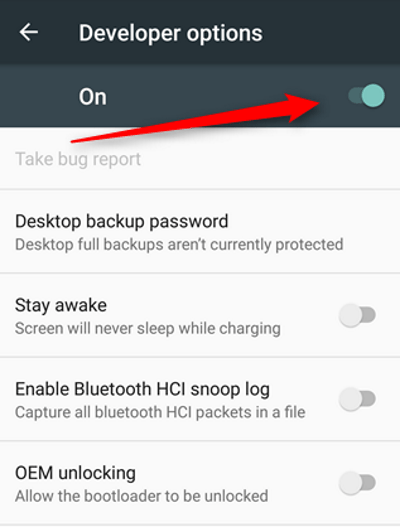 画像説明: OnePlus 11の開発者向けオプションでUSBデバッグを有効にする画面
画像説明: OnePlus 11の開発者向けオプションでUSBデバッグを有効にする画面
- platform-toolsフォルダのアドレスバーに「cmd」と入力してコマンドプロンプトを開く。
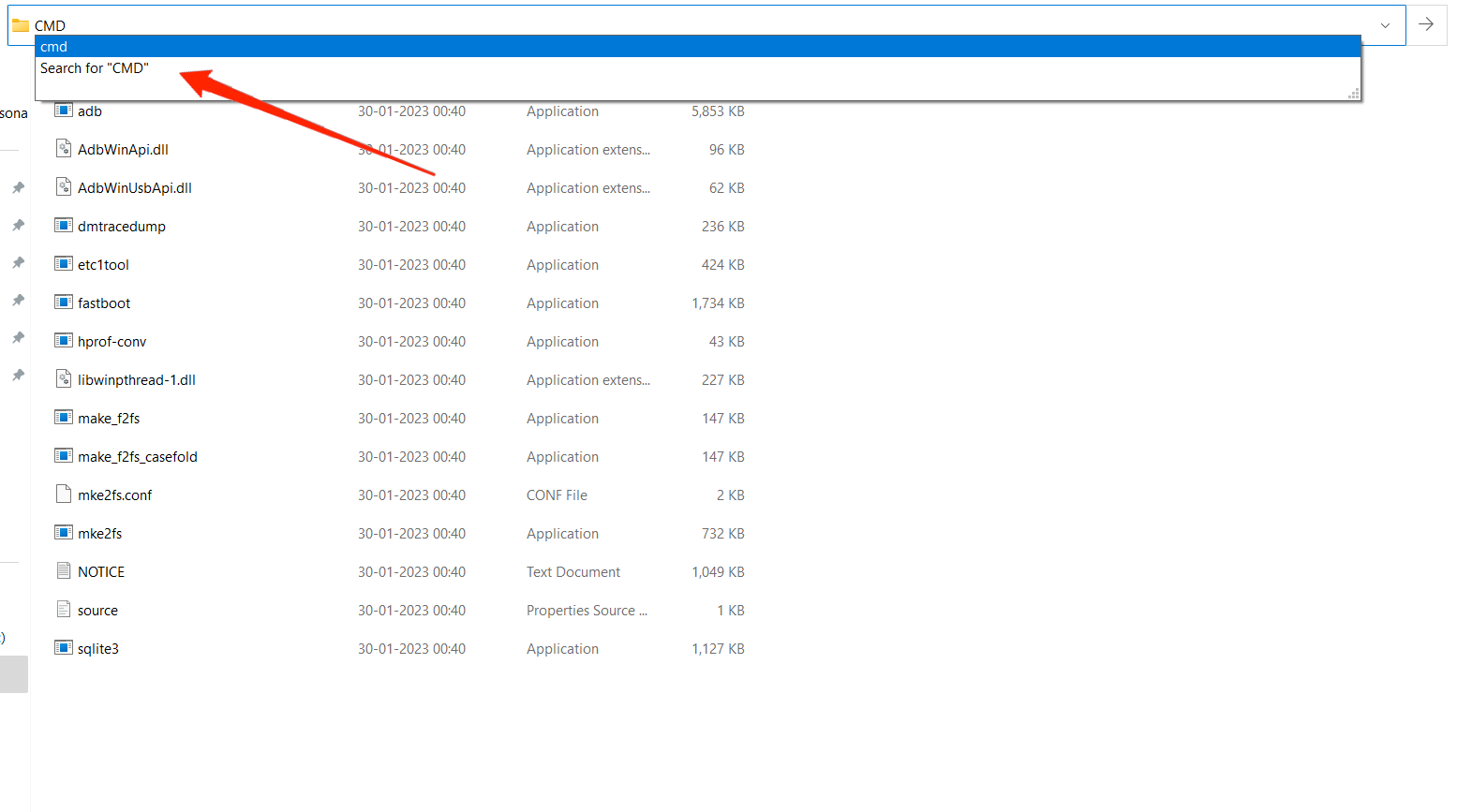 画像説明: フォルダのアドレスバーにcmdを入力してコマンドプロンプトを起動する様子
画像説明: フォルダのアドレスバーにcmdを入力してコマンドプロンプトを起動する様子
- PCと端末をUSBで接続し、コマンドプロンプトで以下を実行する:
adb shell
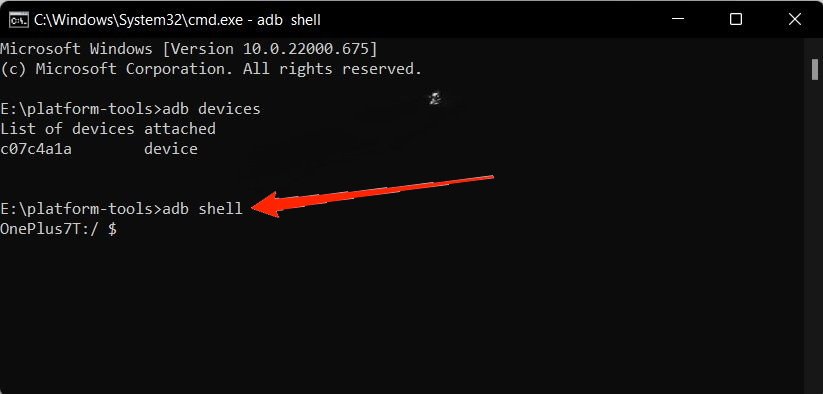 画像説明: adb shellコマンドを実行して端末シェルに入る様子
画像説明: adb shellコマンドを実行して端末シェルに入る様子
- 端末にUSBデバッグ許可ダイアログが表示されたら「OK」または「許可」をタップする。
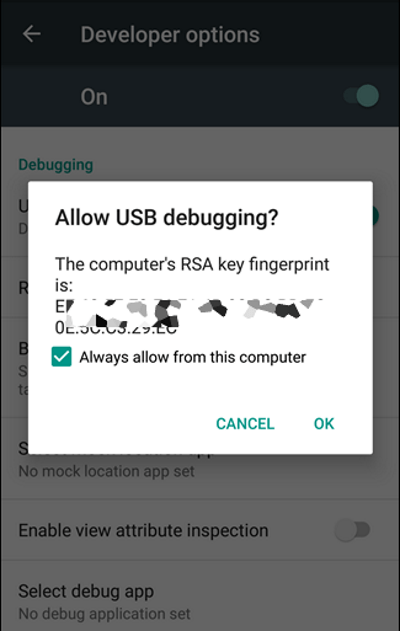 画像説明: USBデバッグ許可ダイアログの例
画像説明: USBデバッグ許可ダイアログの例
- シェルでroot権限を取得する:
su
- Magiskがsuperuserの許可を要求するダイアログを端末で表示します。許可(Grant)を与えてください。
- VoLTEを有効化するためのUSB設定を変更する(コマンド実行):
setprop sys.usb.config diag,diag_mdm,qdss,qdss_mdm,serial_cdev,dpl,rmnet,adb.
- このコマンドはUSB経由でdiag/モデムインタフェースなどを有効にし、QPSTがデバイスを認識できるようにします。
- Qualcomm USBドライバをPCにインストールする。
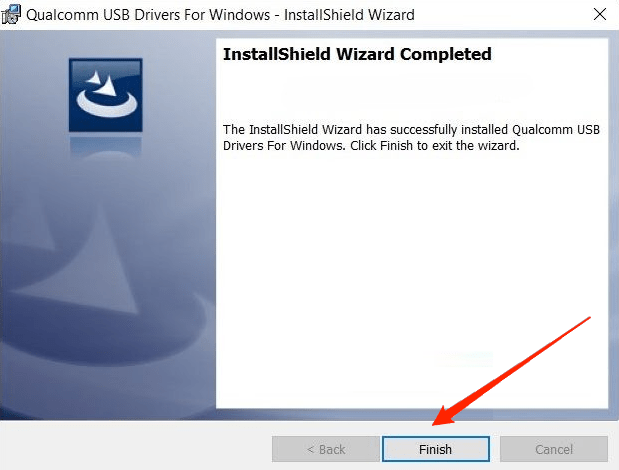 画像説明: Qualcomm USBドライバのインストール画面
画像説明: Qualcomm USBドライバのインストール画面
- QPSTツールをダウンロードして展開し、QPSTの実行ファイル(QPST.exeやPDC.exe)を起動する。
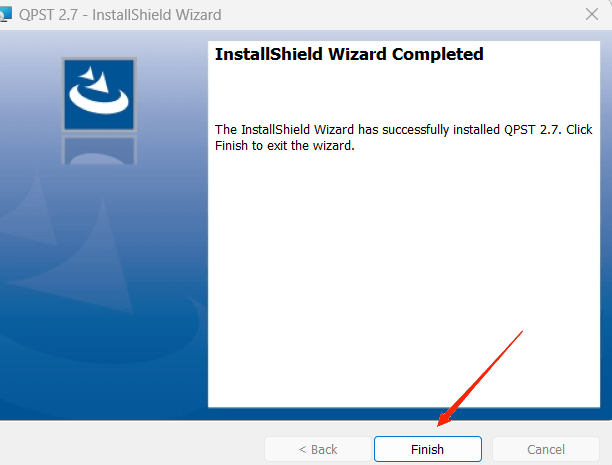 画像説明: QPSTツールのダウンロードと展開
画像説明: QPSTツールのダウンロードと展開
- ファイルエクスプローラーで「C:\ProgramData\Microsoft\Windows\Start Menu\Programs\QPST」へ移動するか、Windowsの検索で「PDC」を探して起動する。
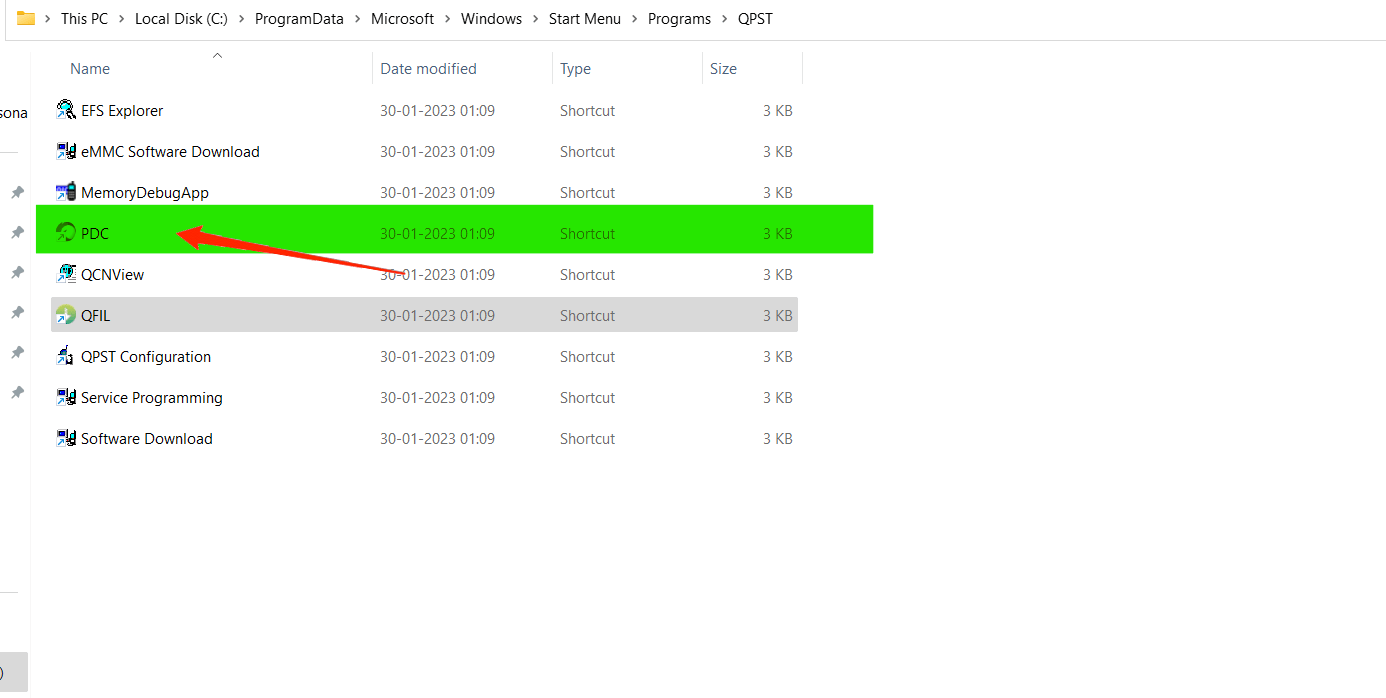 画像説明: QPSTのStart Menu内のショートカット場所
画像説明: QPSTのStart Menu内のショートカット場所
PDCを起動し、メニューから接続されたOnePlus 11デバイスを選択する。
メニューから「Oversea-Commercial-DS」オプションを探し、Sub0とSub1が無効(disabled)であることを確認する。
「Commercial-DT-VoLTE」を探して右クリックし、SetSelectedConfig を選択、最初に Sub0 を選択して設定する。Sub1 に対しても同じ手順を繰り返す。
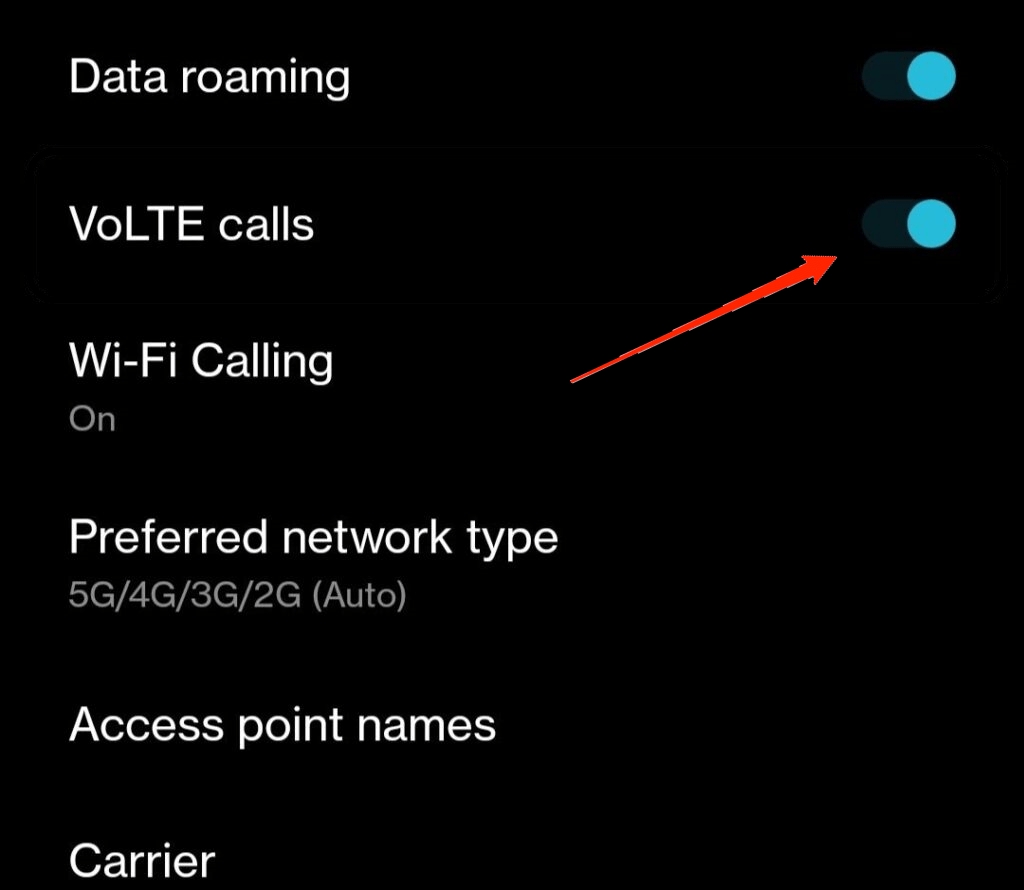 画像説明: PDC内でCommercial-DT-VoLTEを選択してアクティベートする画面
画像説明: PDC内でCommercial-DT-VoLTEを選択してアクティベートする画面
ステータス列にSub0とSub1が「pending」と表示されます。ここで「Activate」をクリックして適用します。
端末を再起動し、設定 > ネットワーク設定 > 通話設定などにVoLTEオプションが表示されているか確認する。表示されていれば有効化は完了です。
受け入れ基準
- 設定画面でVoLTEが表示され、通話中にVoLTEがアクティブになる(通話アイコンにVoLTE表示等)。
- キャリア側でVoLTEが有効であること(キャリア確認済み)。
- 端末のモバイルデータと通話が正常に機能すること。
トラブルシューティング(よくある問題と対処)
- QPSTがデバイスを認識しない:USBケーブルを交換、別のUSBポートを試す、Qualcommドライバを再インストールする。
- adb shellで端末が見えない:adb devicesで接続確認、端末のUSBモードが「ファイル転送(MTP)」になっているかを確認する。
- Magiskでsuが許可されない:Magiskアプリで該当アプリ(adbなど)に権限を付与する。
- VoLTEがオンになっても通話がVoLTEでない:キャリア側のプロビジョニングが完了しているか確認。キャリアが端末単位でVoLTEを許可しているケースがあります。
代替アプローチと注意点
- キャリアにVoLTEをプロビジョニングしてもらう:一部キャリアはIMEI単位でVoLTEを有効にするため、サポートへ連絡してプロビジョニングしてもらうことで問題が解決することがあります。
- ファームウェアのダウングレードや別のビルドの導入:リスクが非常に高く、ブートループや通信不能になる可能性があるため、最終手段としてのみ検討してください。
- カスタムROMやベースバンドの変更:高度な手法であり、互換性や安定性に問題が出る場合があります。
検証チェックリスト(実行前/実行後)
- 端末の完全バックアップを取得した
- キャリアがVoLTEをサポートしていることを確認した
- OnePlus 11がMagiskでroot化済みである
- PCにADB、Qualcommドライバ、QPSTがインストール済みである
- コマンドを実行し、PDCでActivateを押した
- 端末を再起動してVoLTE表示を確認した
いつこの方法がうまくいかないか(反例)
- キャリアがその地域・プランでVoLTEを提供していない場合。
- OnePlusの最新ファームウェアがモデムやプロパティ変更をブロックしている場合。
- ハードウェア的に非対応なデバイスやリージョンロックがかかっている場合。
セキュリティとプライバシーの注意
- root化やQPST操作はメーカー保証を無効化する可能性があります。
- 信頼できないソースからダウンロードしたツールを使用しないでください。
小さな用語集(ワンライン定義)
- VoLTE: データ回線を使って音声通話を行う方式、通話品質と接続の高速化が期待できる。
- adb: Android Debug Bridge、PCから端末を制御するツール。
- Magisk: Androidでroot権限を管理するツール。
- QPST/PDC: Qualcommのプロダクトサポートツール、モデムの設定や診断に使用するユーティリティ。
まとめ
OnePlus 11でVoLTEを再び利用可能にするには、キャリア確認、root権限、adbコマンド、Qualcommツール(QPST)での構成変更という複数ステップが必要です。操作にはリスクが伴うため、事前のバックアップとキャリア確認を忘れないでください。手順通りに実施すれば多くの場合でVoLTEを復活できますが、うまくいかない場合はキャリアサポートかコミュニティフォーラムで追加の助言を求めてください。
ご不明点があればコメント欄に状況(キャリア名、OSビルド番号、試した手順)を記載してください。回答する際に具体的な助言を行います。もし本手順を実行して問題が発生した場合は直ちに操作を中止し、バックアップからの復元やプロの支援を検討してください。



